欢迎使用Small PDF转换成WORD转换器,这里为您提供SmallPDF转换器最新资讯以及SmallPDF转换器 相关基础教程、使用技巧、软件相关知识、软件激活、升级及常见问题等帮助。
发布时间:2019-07-13 08:59:52
在开始我们的主题之前,相信很多人还不知道html是什么,所以我先来给大家简单的介绍一下这种文件格式。HTML是浏览器使用的一种语言,它是目前网络应用最广泛地语言之一,是构成网页文档的主要语言。所以才有了PDF文件转HTML格式的需求。并且如果你很熟练掌握了html,可以轻松检测出网站是否中了网页木马和预防网页木马,可以向更高一层次进阶:DIV+CSS网页设计。 对SEO网站优化很有用处。那到底如何把pdf文件转换成HTML呢?不会的小伙伴赶快来学一学吧。
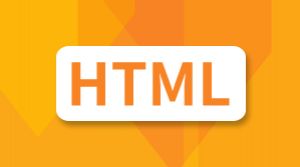
解决办法很简单,我们需要文件转换工具来帮助我们。通过文件转换工具把pdf转换成html就非常的简单了,但是转换的时候也需要注意以下几点。
文件转换工具:smallpdf转换器
PDF文件转换需要注意的事项:
PDF文件是没有经过加密处理过的电子文件;
2.PDF文件没有和其他软件进行过压缩处理的;
3.PDF文件不是扫描件、不是由图片、水印封装等转换成的PDF文件;
我们注意到以上几点之后,就可以开始文件之间的转换啦。这里小编让你简单几步就成为PDF转换高手
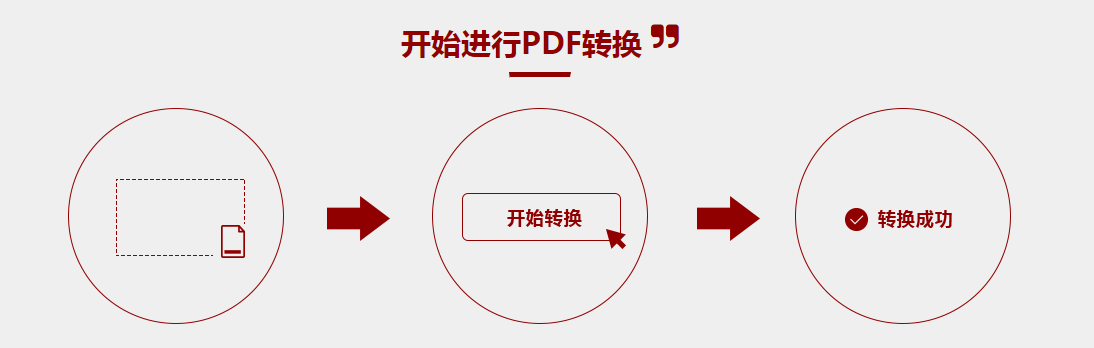
PDF文件转换具体操作步骤:
1、我们先打开smallpdf转换器,打开后,点击软件界面左上角的【pdf转换成其他文件】功能。
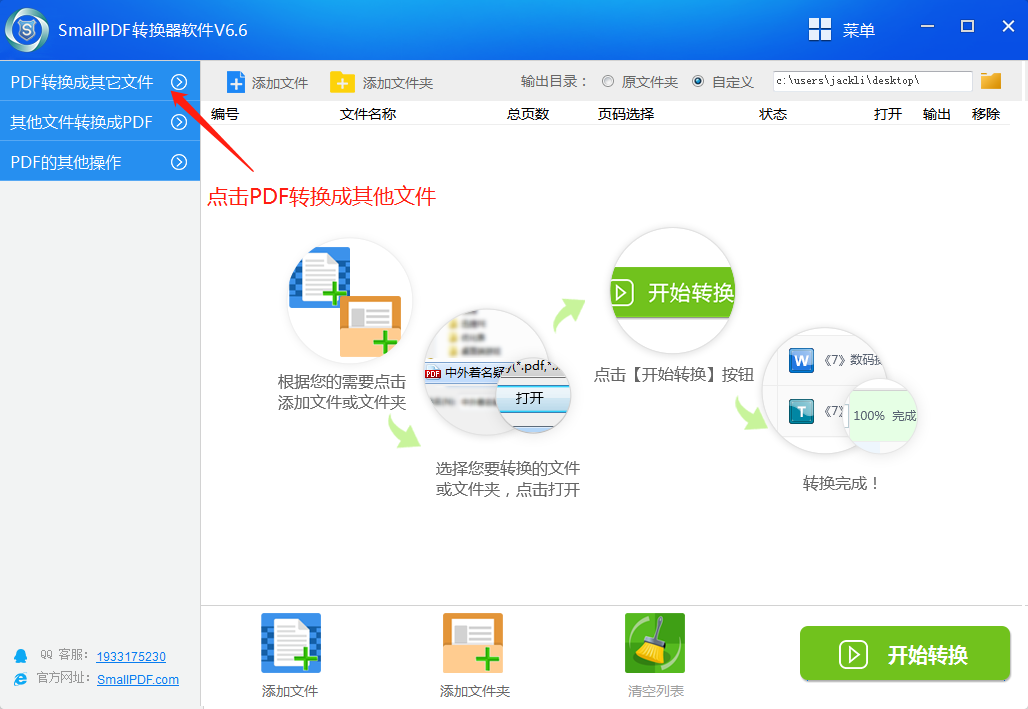
2、之后再点击下拉菜单中“文件转HTML”选项,即可进行接下来的pdf文件转换的操作。
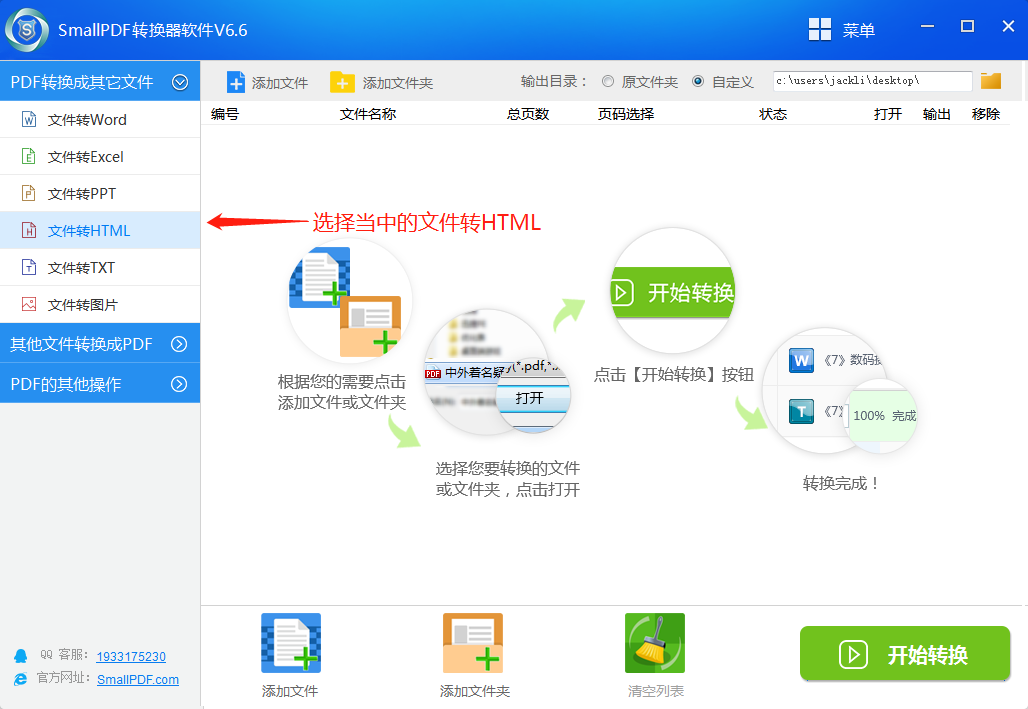
3、下面我们点击下方的“添加文件”或“添加文件夹”,找到我们要转换的文件位置然后将其添加需要转换成的转换列表。
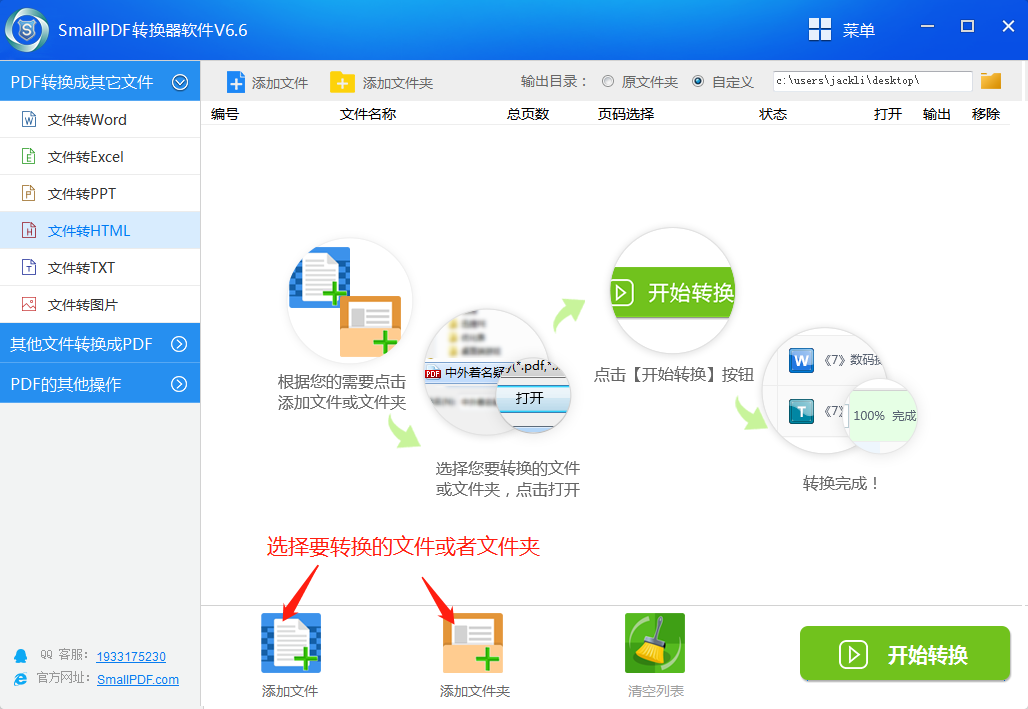
4、在弹出的窗口中点击我们需要转换的文件名并点击打开选项。(tips:如果有多个文件需要选择,可以按住ctrl键+鼠标左击文件完成多选)
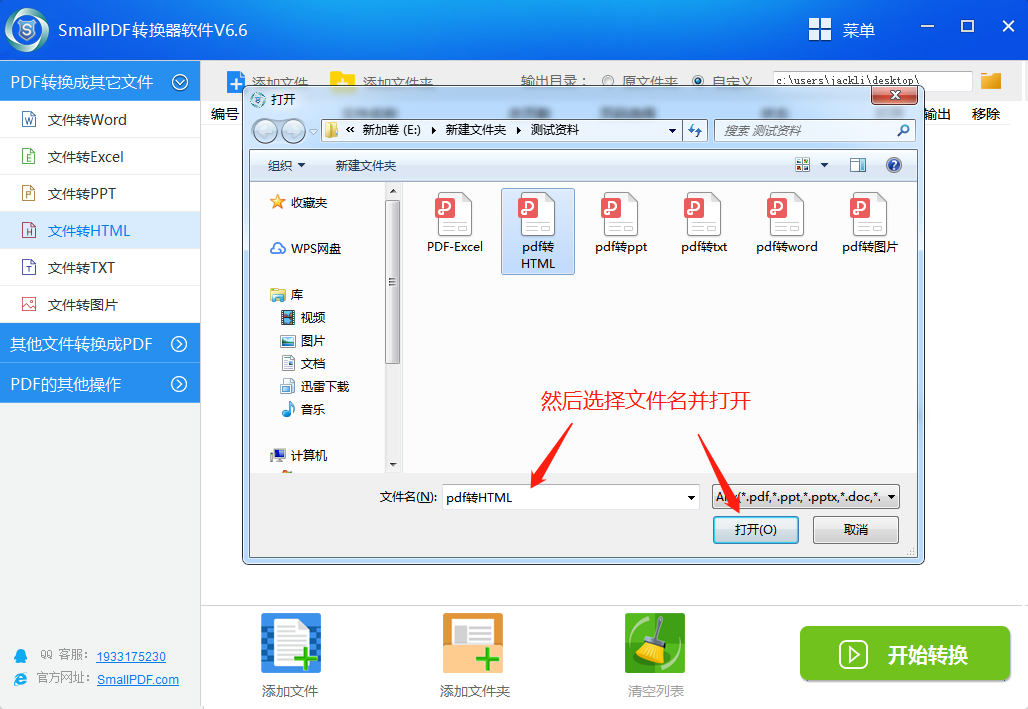
5、文件添加好后我们回到主界面并点击“开始转换”按钮。
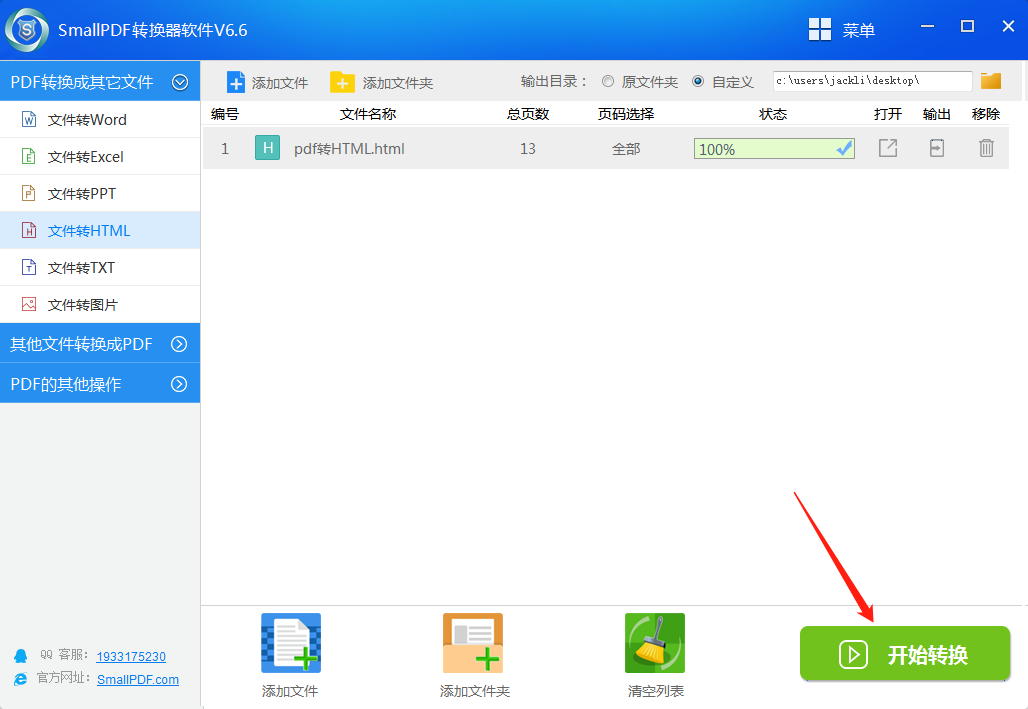
6.当转换状态栏为100%时,就表示文件已经转换成功。我们可以点击状态栏右侧输出按钮打开文件。
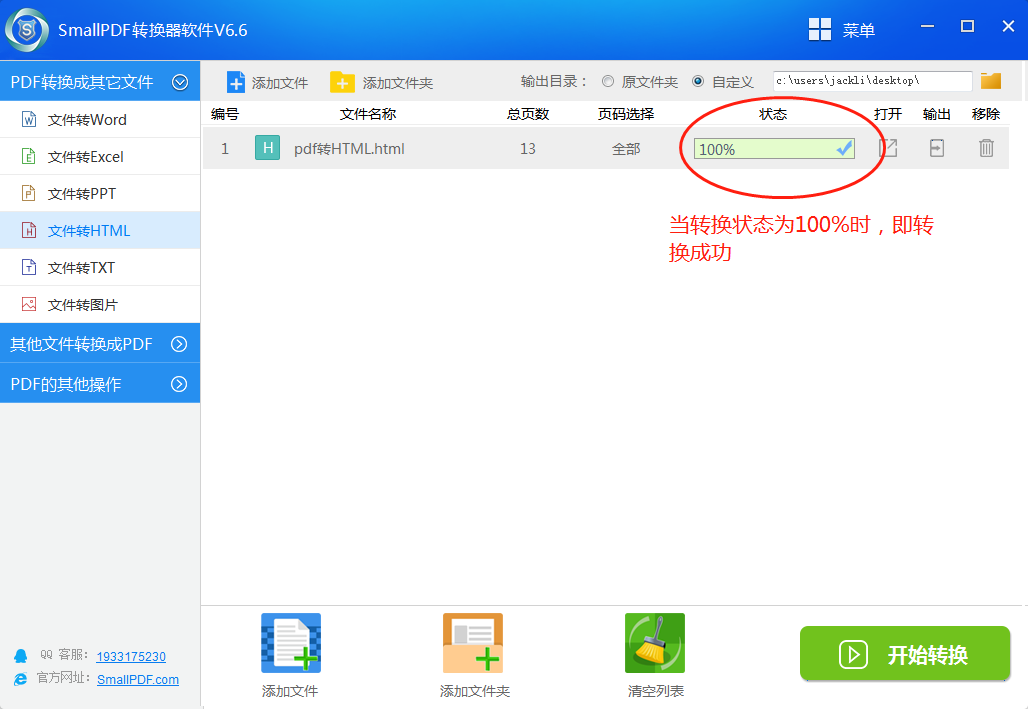
以上就是使用smallpdf转换器把pdf文件转换成HTML的全部教程啦,怎么样是不是很简单呢?希望可以帮助到你。如果你还有更多的文件需要转换,那么也可以使用smallpdf转换器。它可以转换的文件类型比较多样,简单易用:引导式操作,只需要4步,完成pdf处理;信息安全:文件在本地电脑处理,不存在泄露风险;文件转换高效:转换引擎已成为PDF极快的引擎之一;限制更少:全面支持源电子pdf格式的文件恢复。
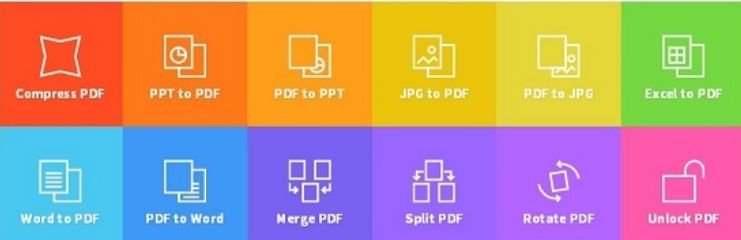
在飞速发展的时代,文件格式和处理方式会越来越多,现在我们多学会一种技能,将来就多一种应对方式。如果你不会文件之间的转换,可以前往smallpdf转换器官网教程区进行学习。如果还有其他问题,可以随时联系我们。
延伸阅读:图片如何转换成PDF文件?